华为Mate X7官宣信息大盘点:外观、影像、体验全面升级,亮点数到手软
2025-11-21
10.新建色阶,参数如下:

11.新建通道混合器,参数如下:
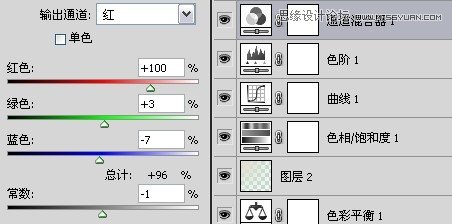
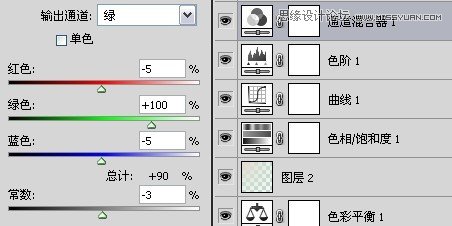
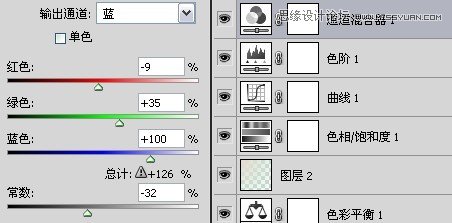
12.新建亮度调整,设置亮度为40:
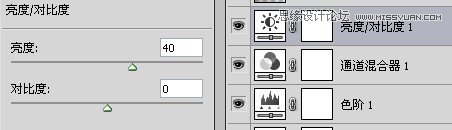
13.新建渐变填充层,图层属性为叠加,不透明度10%参数为:径向渐变、角度90°,前景色白色,背景色黑色。
14.新建可选颜色,对黄色和中性色进行调整,数值如下:
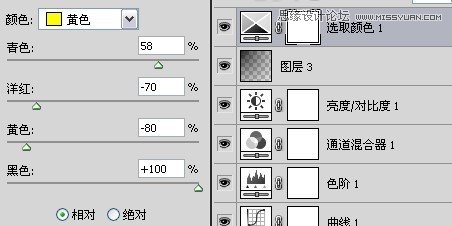
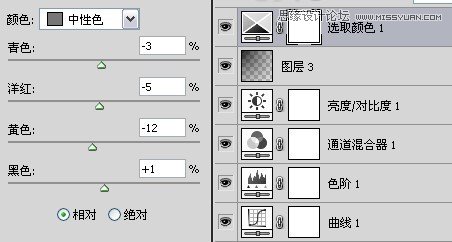
15.最后在整体提亮,亮度设置为20。最终效果就出来。

其它图片效果展示:


评论 {{userinfo.comments}}
{{child.content}}






{{question.question}}
提交
